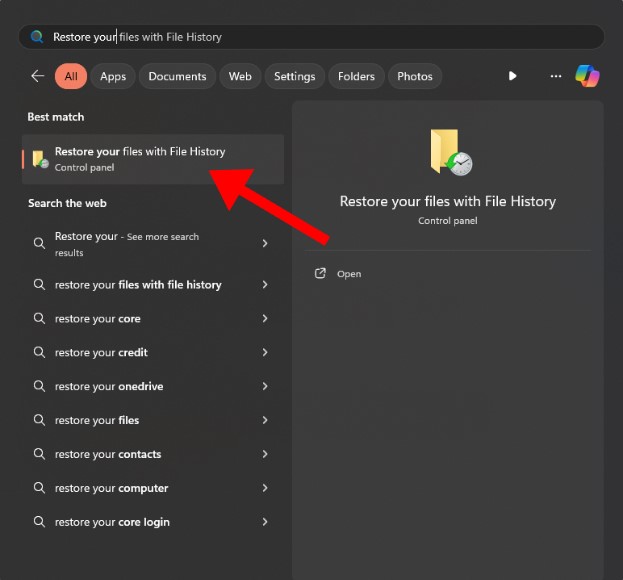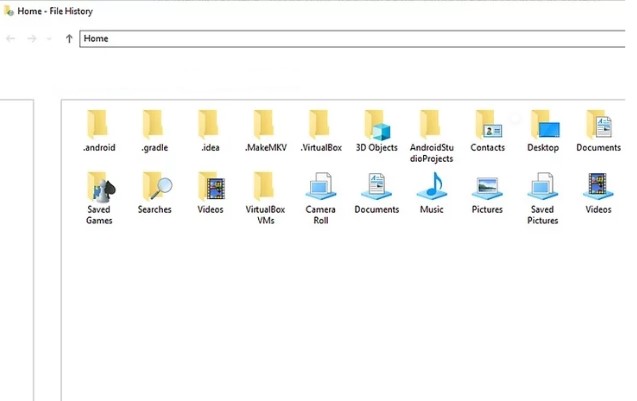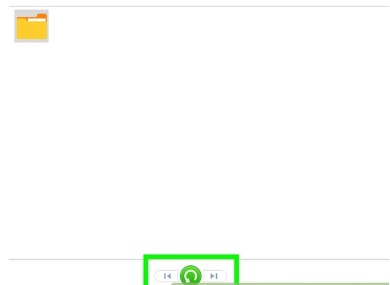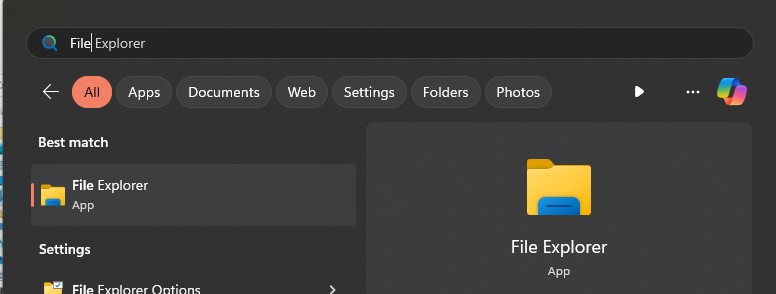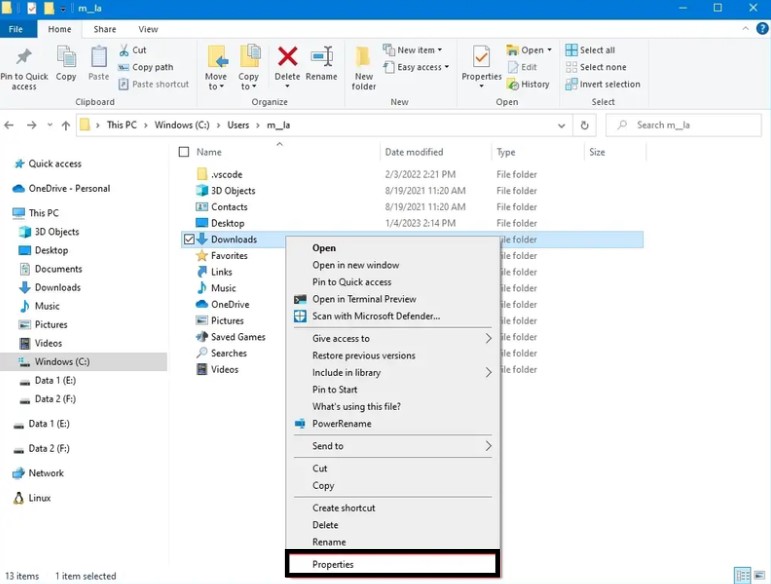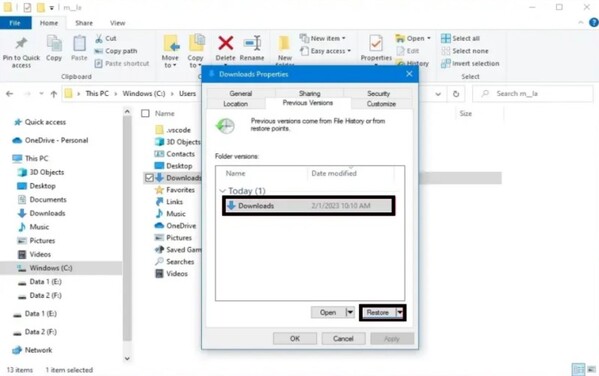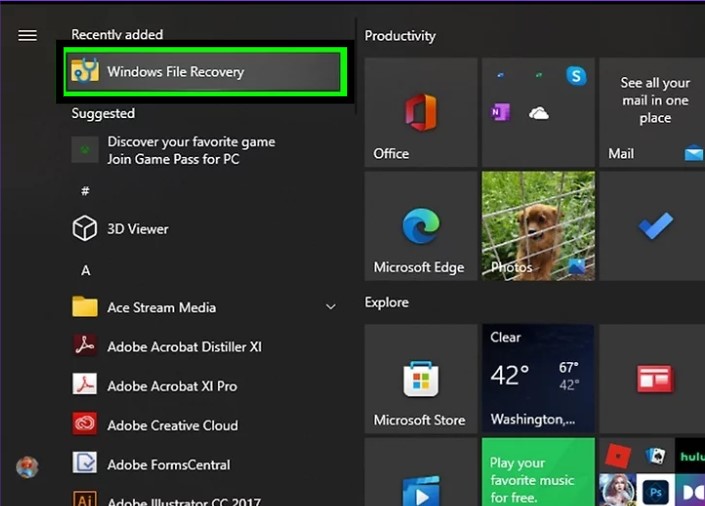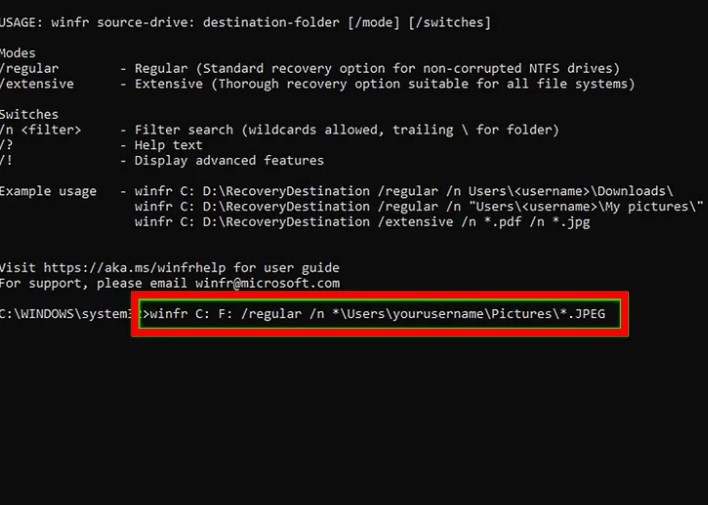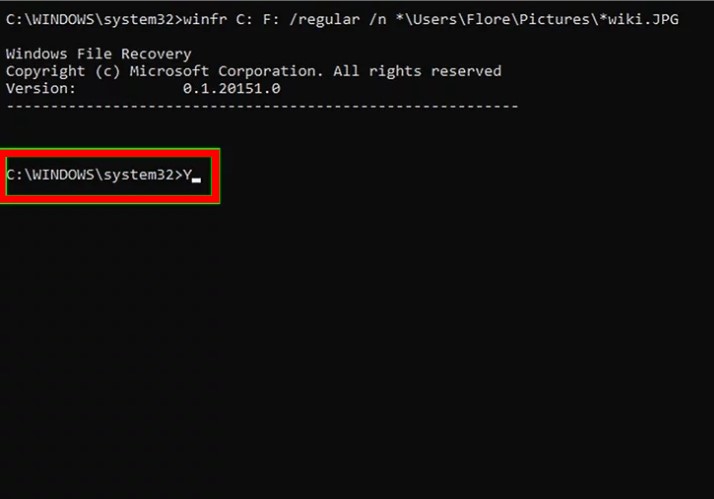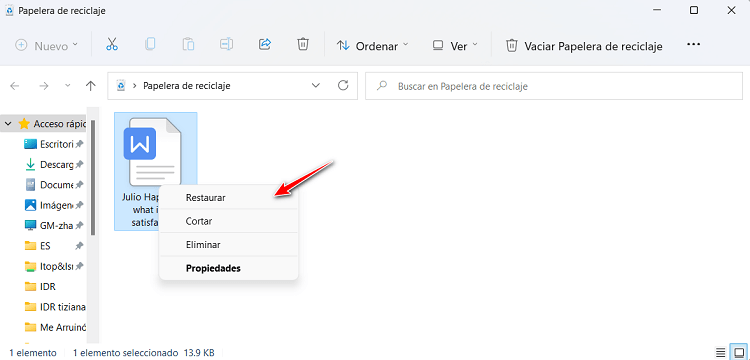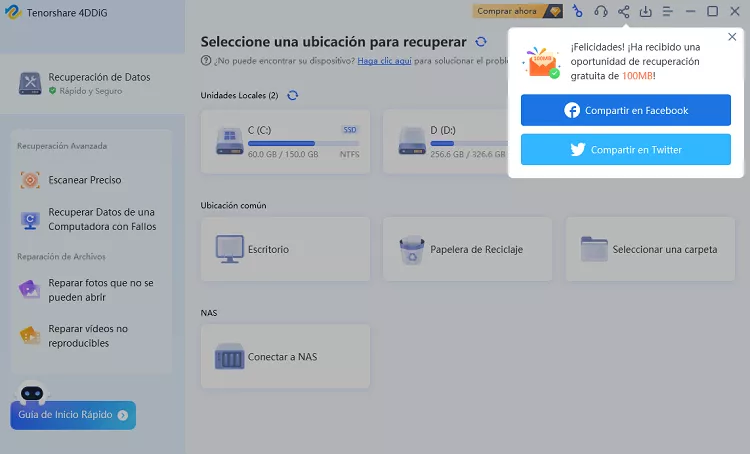Guía 2026: Cómo recuperar archivos borrados de la papelera de reciclaje
Borrar archivos accidentalmente y luego vaciar la Papelera de Reciclaje es una situación complicada por la que pasan muchos usuarios. Sin embargo, no todo está perdido cuando te enfrentas a este tipo de problemas. Si te estás preguntando cómo recuperar un archivo eliminado de la papelera, has llegado al lugar correcto. Esta guía te proporcionará soluciones efectivas y directas para recuperar tus datos perdidos. Así que, conozcamos los detalles y comencemos el proceso de recuperación de datos.

Parte 1 ¿Puedo recuperar archivos borrados de la papelera de reciclaje?
Por supuesto, la recuperación de documentos eliminados inadvertidamente de la papelera de reciclaje es posible. Si te preguntas cómo recuperar documento eliminado de la papelera de reciclaje, puedes estar seguro de que existen varios métodos para revertir este error tan común. Ya sea a través de las funciones integradas de Windows, como Versiones anteriores o Restauración del sistema, o utilizando un software de recuperación de papelera de reciclaje tienes muchas posibilidades de recuperar tus archivos perdidos.
Parte 2: Cómo recuperar archivos borrados de la papelera de reciclaje
Más allá de la preocupación inicial por haber borrado accidentalmente archivos importantes, es esencial saber cómo recuperarlos después de vaciar la papelera de reciclaje. Afortunadamente, existen varias soluciones que pueden ser de ayuda en este caso.
Solución 1: Cómo recuperar un archivo eliminado de la papelera con un software especializado
Para aquellos que buscan un método fiable para recuperar sus archivos borrados, 4DDiG destaca como una potente herramienta. Este software está diseñado para examinar en profundidad el almacenamiento de tu ordenador para encontrar y recuperar archivos que parecen haber desaparecido para siempre de la papelera de reciclaje.
Con su interfaz fácil de usar, 4DDiG hace que la recuperación de datos de la papelera de reciclaje sea accesible a todo el mundo, independientemente de sus conocimientos técnicos. Entre sus prestaciones se incluyen la recuperación de varios tipos de archivos de la papelera de reciclaje, la compatibilidad con la recuperación de archivos perdidos en múltiples situaciones y una alta tasa de éxito.
Descarga
Segura
Descarga
Segura
-
Descarga el software e instálalo. A continuación, haz clic en Iniciar para poner en marcha el programa y selecciona la papelera de reciclaje en la que has perdido los datos.

-
Espera a que se realice el escaneo. El tiempo necesario depende del tamaño de los archivos que quieras restaurar.

-
Verás enseguida una Previsualización de los archivos y pulsarás el botón "Recuperar" para empezar a restaurar los archivos perdidos.

Solución 2: Cómo recuperar un archivo eliminado de la papelera a través del historial de archivos
Para aquellos que se preguntan cómo recuperar archivos borrados de la Papelera de Reciclaje, el Historial de Archivos de Windows es un salvavidas. Esta función incorporada realiza copias de seguridad automáticas de documentos, músicas, imágenes, vídeos y otros archivos personales.
-
Abre la herramienta Historial de Archivos:
Empieza pulsando la tecla Windows de tu teclado, luego escribe "restaurar los archivos" y haz clic en "Restaurar los archivos con el Historial de Archivos".
Nota:
El Historial de Archivos debe estar habilitado de antemano en la configuración del sistema y requiere una unidad de red o externa para funcionar. Si no lo has configurado, el Historial de Archivos no estará disponible.
-
Localiza el archivo o carpeta deseada:
Dentro de la herramienta Historial de Archivos, busca el archivo o carpeta que necesitas recuperar. Esta interfaz mostrará todos los archivos para los que se han guardado versiones anteriores. Una vez localizado el elemento deseado, podrás consultar las fechas de las versiones guardadas anteriormente.
-
Selecciona la versión que deseas restaurar:
Una vez seleccionada la versión adecuada, haz clic en "Restaurar". Aparecerá un mensaje de confirmación. Si prefieres restaurar el archivo o la carpeta en una ubicación distinta a la original, haz clic derecho en "Restaurar", selecciona "Restaurar en" y, a continuación, especifica la nueva ubicación.
Solución 3: Cómo recuperar un archivo eliminado de la papelera con las Versiones anteriores
Otro método eficaz para recuperar archivos es la función "Versiones anteriores". Esta función realiza copias de seguridad de archivos y carpetas en distintos momentos, lo que permite a los usuarios restaurar sus datos importantes a un estado anterior.
Estos son los pasos para recuperar archivos con versiones anteriores:
-
Abre el Explorador de archivos:
Navega hasta la ubicación de tu ordenador donde el archivo o carpeta fue visto por última vez o donde se encontraba antes de ser alterado.
-
Accede a Propiedades:
Haz clic derecho en la carpeta de origen del archivo deseado y selecciona «Propiedades». A continuación, pulsa en la pestaña "Versiones anteriores".
- Selecciona la versión a restaurar:
Haz clic para resaltar la versión del archivo o carpeta que deseas restaurar. -
Elige la ubicación:
Elige un destino para el archivo o carpeta a restaurar. Puede ser la ubicación original o una nueva, según prefieras.
Solución 4: Cómo recuperar un archivo eliminado de la papelera con Windows File Recovery de Microsoft
Si quieres una solución más robusta, la herramienta Windows File Recovery de Microsoft, disponible en Microsoft Store, puede restaurar archivos de una gran variedad de dispositivos de almacenamiento.
-
Instala y ejecuta Windows File Recovery

-
Utiliza el comando winfr:
Para recuperar archivos .JPEG de tu directorio Imágenes a una carpeta de recuperación en otra unidad, por ejemplo, utiliza: winfr C: F: /regular /n \Users\NombreDelUsuario\Imagenes\.JPEG.
Puedes especificar varios tipos de archivo utilizando /n varias veces. Para recuperar una carpeta completa, no olvides incluir una barra invertida al final de la ruta de la carpeta.

-
Confirma el proceso de recuperación:
Pulsa Y para iniciar la recuperación. Las recuperaciones realizadas con éxito se guardarán en una nueva carpeta llamada “Recovery_(fecha y hora)” en la unidad de destino.
Conclusión
Haber borrado archivos importantes no quiere decir que todo esté perdido. Como hemos visto, hay muchas formas de recuperar archivos borrados de la papelera de reciclaje, desde las funciones integradas de Windows hasta programas de recuperación de la papelera de reciclaje como 4DDiG. Cada método ofrece un enfoque único para recuperar tus datos perdidos, asegurando que tengas las mejores probabilidades de recuperación.
También te puede interesar
- Home >>
- Recuperar datos de computadora >>
- Guía 2026: Cómo recuperar archivos borrados de la papelera de reciclaje